[100% werk] Hoe een iPhone te wissen zonder Apple ID?
Bij onze generatie draait alles om hoogwaardige gadgets en een telefoon is een van de belangrijkste van allemaal. Maar met het concept van een smartphone zijn de dingen veranderd. iPhone/iPad is al lang een belangrijk modequotiënt.
Vaak kopen we tweedehands iPhones/iPads of verkopen we onze oude versie van de telefoons/pads aan een onbekende en kopen we een nieuwe versie van andere merken, zoals Samsung S22. Soms, of het nu gaat om after-sales/aankoop of een oude iPhone, of als u zelf het wachtwoord van uw Apple ID bent vergeten, komen we vaak een grote uitdaging tegen, en dat is hoe u een iPhone kunt wissen zonder een Apple ID-wachtwoord. Nou, als dat bij jou het geval is, dan ben je hier aan het juiste adres. We staan op het punt de meest effectieve manieren te bespreken om een iPhone te wissen zonder een Apple ID-wachtwoord. Laten we ze ontdekken.
Deel 1. Hoe een iPhone te wissen zonder Apple ID en iTunes
Als het gaat om het verzorgen van al uw iPhone-hersteloplossingen, is Dr. Fone er effectief in geslaagd een stempel te drukken in het veld. Vooral als het gaat om het wissen van een iPhone zonder een Apple ID-wachtwoord, kan de DrFoneTool – Screen Unlock (iOS) u helpen dit probleemloos te doen. U kunt niet alleen een iPhone wissen zonder een Apple ID-wachtwoord, maar u kunt ook met veel gemak het Apple ID/iCloud-slot verwijderen. Met meer dan 5 miljoen gebruikers is de tool de meest aanbevolen tool op de markt en bedient elke klant zijn inhoud.
Belangrijkste kenmerken:
De belangrijkste kenmerken van DrFoneTool – Scherm ontgrendelen (iOS) zijn –
- Het kan een iPhone/iPad ontgrendelen door een iPhone te wissen zonder een Apple ID-wachtwoord.
- Zelfs als uw scherm beschadigd is en u geen toegangscode kunt invoeren, kan Dr. Fone – Screen Unlock (iOS) dit moeiteloos voor elkaar krijgen.
- Als de toegangscode verkeerd is ingesteld door uw kinderen of door een onbekende, kan deze software u helpen deze te ontgrendelen.
- Werkt efficiënt met bijna alle iOS-apparaten en ondersteunt zelfs de nieuwste iOS-versie 14.
Stap voor stap zelfstudie:
Laten we eens kijken hoe we een iPhone kunnen wissen zonder een Apple ID-wachtwoord:
Stap 1: De iPhone/iPad aansluiten
Het eerste dat u moet doen, is de DrFoneTool – Screen Unlock (iOS)-software downloaden en installeren op uw computer/laptop. Voordat u doorgaat naar een andere stap, sluit u uw getroffen iPhone/iPad aan op uw computer of laptop met behulp van een USB.

Stap 2: Selecteer de juiste modus.
Nadat de installatie volledig is voltooid, start u de tool en selecteert u de optie ‘Scherm ontgrendelen’ in de thuisinterface van de software. Er verschijnt een nieuwe scherminterface, je hebt drie verschillende opties. U moet de optie ‘iOS-scherm ontgrendelen’ selecteren en dit zal het hele ontgrendelingsproces starten.

Stap 3: Start uw apparaat op in de herstel-/DFU-modus
U moet nu uw iPhone- of iPad-apparaat opstarten in de herstelmodus of DFU-modus, zodat de software uw apparaat kan herkennen voor verder proces. Voor uw gemak heeft Dr. Fone Screen Unlock (iOS) een ingebouwde instructiefaciliteit die u helpt de stappen te volgen.

Stap 4: Bevestig de informatie en download firmware
Na een succesvolle herstart in de herstelmodus, detecteert de tool automatisch de informatie van uw apparaat en de meest compatibele iOS-firmware. Om het downloaden van de firmware te starten, moet u op de knop ‘Start’ klikken.

Stap 5: Wis een iPhone zonder een Apple ID-wachtwoord.
Zodra de download is voltooid, kunt u aan de slag met het wissen van een iPhone zonder Apple ID-wachtwoord. Druk op de knop ‘Nu ontgrendelen’ en voila! In een mum van tijd heb je met succes een iPhone gewist zonder een Apple ID-wachtwoord.

Deel 2. Wis een iPhone zonder Apple ID via iTunes
Soms vraagt uw telefoon om een Apple ID en wachtwoord om uw bevoegdheid te bevestigen. In dergelijke gevallen kunt u vastlopen omdat u het wachtwoord bent vergeten, of dat u de Apple ID in de eerste plaats niet meer weet. Trouwens, waar het onmiddellijke hulp nodig heeft, hebben we een reeks stappen opgesomd die u kunnen helpen een iPhone zonder Apple ID via iTunes te wissen –
Stap 1: Verbind je iPhone met de computer met behulp van een USB en open vervolgens je iTunes.
Stap 2: De beste manier om het proces te starten, is door uw telefoon naar de herstelmodus te verplaatsen. Hiervoor moet u:
In iPhone 8 of nieuwer: Tik op Volume omhoog, tik vervolgens snel op Volume omlaag en houd daarna de aan/uit-toets ingedrukt.

In het geval van iPhone 7/7Plus: Druk tegelijkertijd op de toetsen ‘Sleep/Power’ en ‘Volume Down’.
Houd de toetsen ingedrukt totdat u het bericht op uw iTunes-scherm ziet over ‘uw iPhone is gedetecteerd in herstelmodus’.
Stap 3: Als u klaar bent, klikt u op ‘Ok’ en kiest u de optie ‘iPhone herstellen’. Bevestig je acties en je bent klaar.
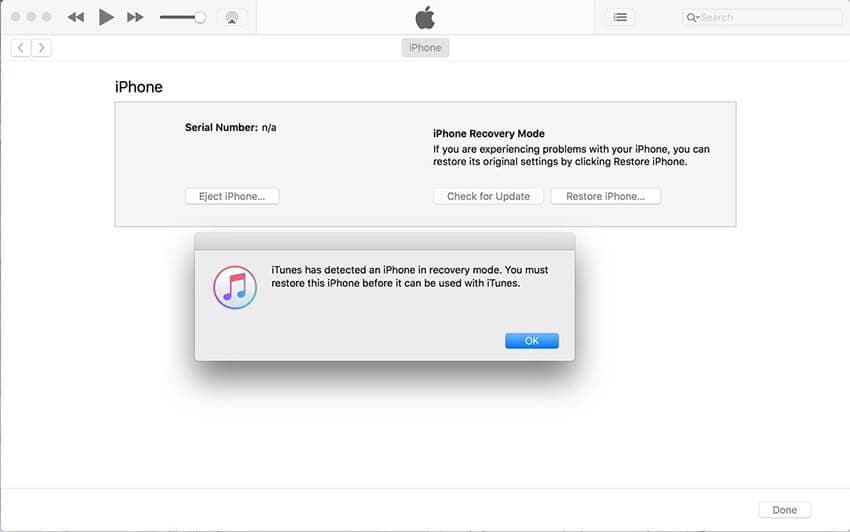
Deel 3. Hoe een iPhone te wissen zonder Apple ID via Instellingen
Het wissen van een iPhone zonder Apple ID wordt noodzakelijk wanneer we toevallig een tweedehands telefoon gebruiken of wanneer we een telefoon met iemand delen. Het is inderdaad een moeilijke taak om deze problemen op te lossen, omdat we er constant naar streven om onze telefoon te vervangen of te vervangen door een tweedehandse. We hebben een paar stappen opgeschreven die u kunnen helpen een iPhone zonder Apple ID te wissen via instellingen voor uw gemak.
Stap 1: Druk op uw iPhone op het pictogram ‘Instellingen’ in uw app-lade.
Stap 2: Scroll onder Instellingen naar beneden en klik op de optie ‘Algemeen’.
Stap 3: Nu moet je helemaal naar beneden scrollen naar de knop ‘Reset’ en erop klikken. Zoek vervolgens naar ‘Wis alle inhoud en instellingen’ en tik erop.
Stap 4: Voer uw toegangscode in om te bevestigen. Deze actie zal een scherm openen waar je iPhone wissen opnieuw moet selecteren, en boem, je bent nu klaar.
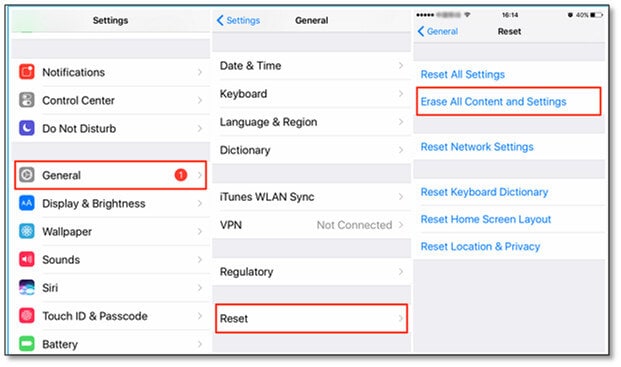
Deel 4. Tip: het kan zijn dat je Apple ID moet wissen
Nu, voor het geval u uw Apple ID volledig wilt verwijderen, moet u een eenvoudige oefening uitvoeren om alle apparaten te verwijderen die aan uw Apple ID zijn gekoppeld.
Stap 1: Men kan eenvoudigweg appleid.apple.com bezoeken en inloggen met de Apple ID-referenties die al aan de gebruiker zijn toegewezen.
Opmerking: Mogelijk krijgt u op deze pagina een prompt voor een twee-factor-authenticatiecode.
Stap 2: Zodra u door de regel scrolt, kiest u en klikt u op de optie ‘Apparaat’.
Stap 3: Kies het gewenste apparaat en klik op de optie ‘Verwijderen uit account’ gevolgd door een ‘Verwijder dit – Apparaatnaam’ om de actie te bevestigen. Voer deze stap uit voor alle andere apparaten.
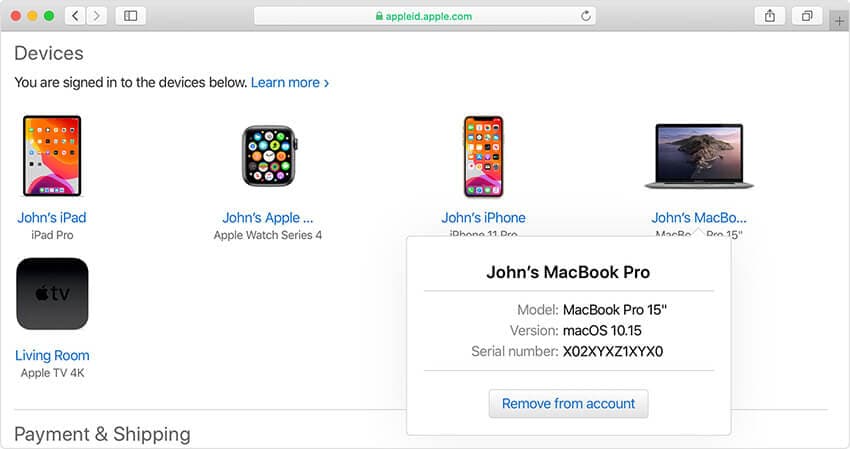
Een Apple ID wissen via de gegevens- en privacywebsite van Apple
Laten we nu beginnen met het wissen van een Apple ID via Apple’s Data and Privacy-website is eenvoudig en we hebben een eenvoudige manier genoemd om hetzelfde te doen:
Stap 1: Als u klaar bent met het verwijderen van de apparaten die aan uw Apple ID zijn gekoppeld, gaat u naar privacy.apple.com en logt u in met dezelfde Apple ID- en wachtwoordgegevens.
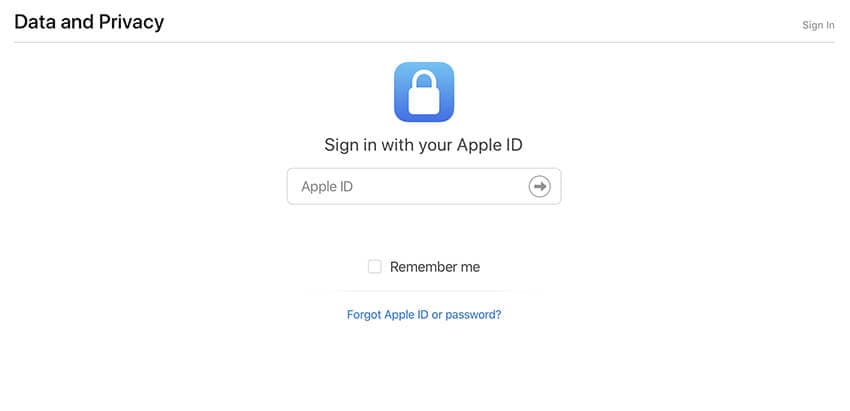
Stap 2: Nadat u zich heeft geverifieerd, klikt u op de prompt die de optie aangeeft om door te gaan.
Stap 3: Zodra u op de prompt ‘Aan de slag’ op het scherm klikt, krijgt u een tabblad met ‘Uw account verwijderen’. Dit zal u vragen met een Apple-bericht met informatie over de verwijderingsprocestijd.
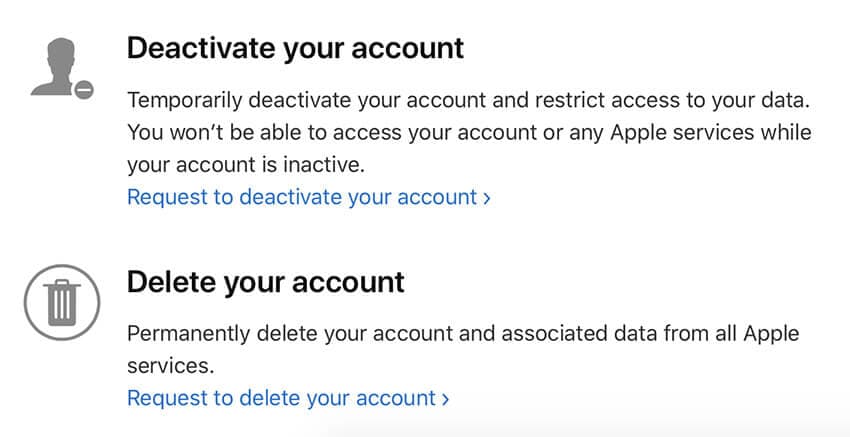
Stap 4: Zorg er voor alles voor dat u een back-up van uw gegevens maakt en de instructies volgt die door de website van Apple worden gevraagd. Dit zal ertoe leiden dat u een reden voor verwijdering kiest uit de klik-down-optie en op ‘Doorgaan’ klikt.
Bericht – U krijgt de details van het hele proces voor een snelle beoordeling voordat u kunt indienen voor de definitieve verwijdering van het beleid
Stap 5: Klik op ‘Algemene voorwaarden verwijderen’ door het vakje gelezen en overeengekomen aan te vinken. Zorg ervoor dat u een goed terugbelnummer opgeeft om het proces af te ronden.
Stap 6: Deze inzending geeft u uw toegangscode die u later ter verduidelijking kunt gebruiken en nu kunt u op de optie ‘Account verwijderen’ klikken
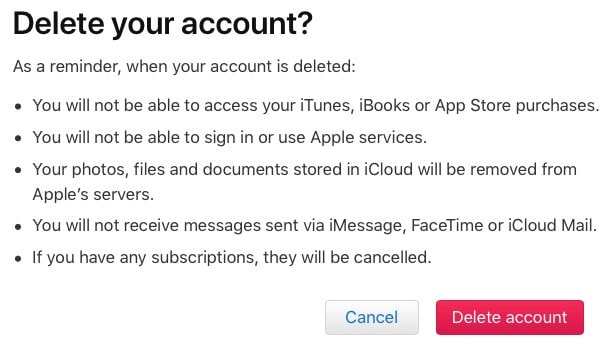
Conclusie
Aan het einde van het onderwerp zijn we er nu helemaal zeker van dat je volledig begrijpt hoe je een iPhone kunt wissen zonder een Apple ID. Voor het geval je twijfels hebt, kun je hieronder reageren. En vergeet niet om dit met je vrienden en familie te delen als je het nuttig vindt.
Laatste artikels